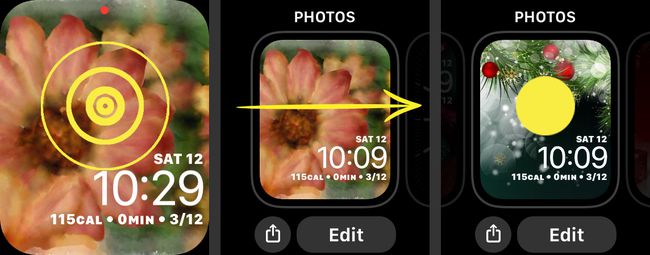Slik endrer du bakgrunnen på Apple Watch
Denne artikkelen inneholder instruksjoner for hvordan du endrer bakgrunnen på Apple-en din ved å bruke dine egne bilder som bakgrunn for Apple Watch.
Tilpass Apple Watch-bakgrunnen din
Hvis du leter etter noe litt annerledes på Apple Watch-ansikten, kan du raskt endre urskiven til et av Apples forhåndsdesignede valg. Hvis du ser etter noe litt mer personlig, kan du bruke bildene dine til å lage en Apple Watch-bakgrunn som gjenspeiler stilen din.
Den enkleste måten å bruke bildene dine som Apple Watch-bakgrunn er å sette opp en visning av favorittbildene dine. For å gjøre det, må du først favorittbilder i Bilder-appen slik at de vises på Apple Watch.
Åpne Bilder på iPhone.
Trykk på et bilde du vil legge til i Favoritter.
-
Trykk på hjertet på bildesiden for å favoritt. Du kan gjenta dette med så mange bilder du vil.
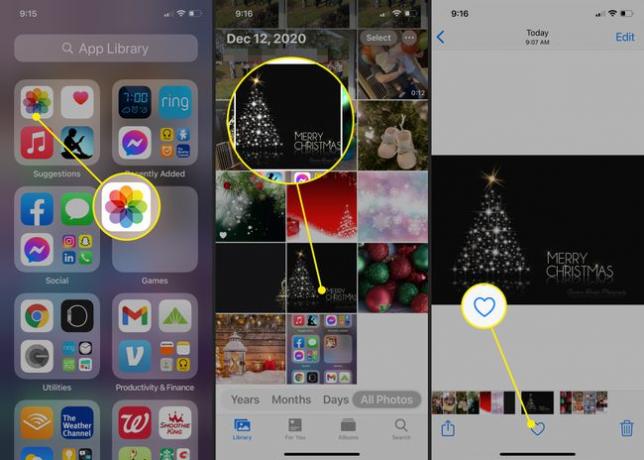
Hvordan sette opp Apple Watch Faces
Når du har valgt bilder å dele med Apple Watch, kan du bruke Watch-appen på iPhone til å sette opp en urskive som viser disse bildene.
Åpne Watch-appen på iPhone.
Trykk på Ansiktsgalleri nederst på skjermen.
Rull ned og trykk Bilder. Denne urskiven viser valgte bilder på klokken din. Hvis du la til mer enn ett bilde, ville det bla gjennom dem hver gang du hever urskiven.
-
På Bilder-skjermen blar du ned til Innhold og sørg for Album er valgt for å sikre at bildene er fra Favoritter album.
Du kan også trykke Bilder og velg bildene du vil ha på klokken, eller du kan velge Dynamisk for å vise bilder fra de siste Minner.
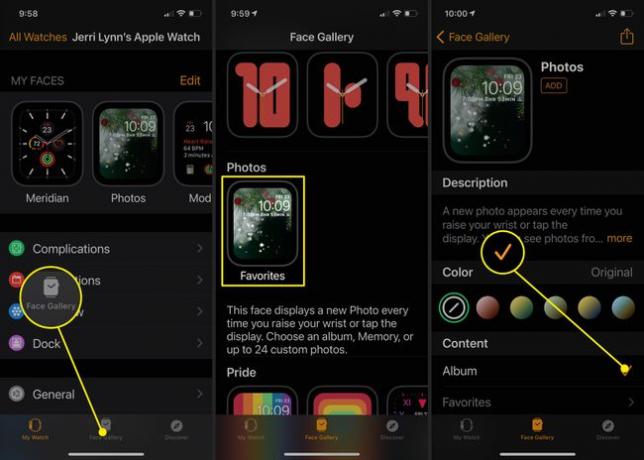
-
Scroll litt lenger ned på siden og velg om du vil at klokken skal vises på Topp eller Bunn under Tidsposisjon.
Det er noen ting du ikke kan endre. For eksempel, når du bruker et bilde for en klokkebakgrunn, kan du ikke endre fargen fordi bildene automatisk farger urskiven.
Deretter velger du Komplikasjoner du vil ha visning Over tid og Under Tid.
-
Trykk på når du er ferdig Legge til, og urskiven legges til og synkroniseres automatisk med Apple Watch.
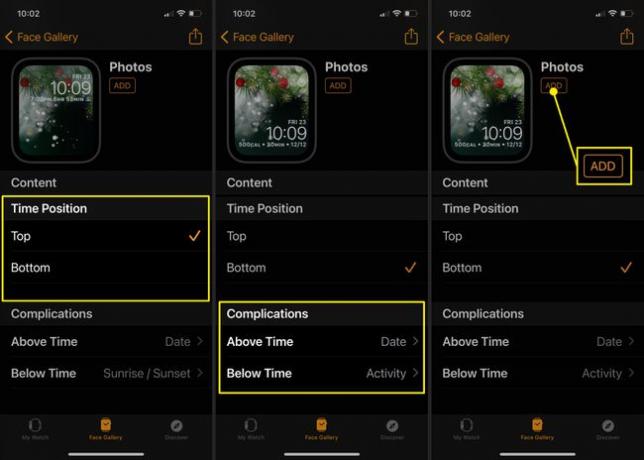
Slik endrer du bakgrunnen for Apple Watch
Når du vet hvordan du lager nye bakgrunner for Apple Watch, kan du lage så mange fotogallerier eller til og med individuelle bildebakgrunner du vil. Da gjenstår det bare å endre dem når du er klar.
Bare det siste Apple Watch-ansiktet du opprettet vil vises på Apple Watch. Du kan imidlertid endre dem når som helst fra Apple Watch eller Watch-appen på iPhone.
Løft Apple Watch for å vise ansiktet.
Trykk hardt på ansiktet for å åpne Se Face Gallery.
-
Bla gjennom galleriet for å finne ansiktet du vil bruke. Når du gjør det, trykk på den for å aktivere den. Gjenta prosessen hver gang du ønsker å endre urskiven.
Du kan også velge Redigere for å redigere noen av komplikasjonene på urskiven. Imidlertid vil ikke alle komplikasjoner være tilgjengelige for redigering, selv om de er på Redigere skjerm. For de som er det, trykk på komplikasjonen og velg det nye alternativet.